Ako úplne odstrániť aplikáciu Adobe Flash Player z počítača
Adobe Flash Player je špeciálny prehrávač, ktorý je potrebný pre váš prehliadač nainštalovaný v počítači, aby správne zobrazoval obsah Flash hosťujúci na rôznych stránkach. Ak máte náhle problémy s používaním tohto doplnku alebo ho jednoducho nepotrebujete, budete musieť vykonať úplný postup odinštalácie.
Určite viete, že odstránenie programov prostredníctvom štandardnej ponuky "Odinštalovanie programov", je v systéme veľa súborov, ktoré súvisia s programom, čo môže neskôr spôsobiť konflikty v iných programoch nainštalovaných v počítači. Preto sa pozrieme nižšie, ako môžete úplne odstrániť aplikáciu Flash Player z počítača.
Ako úplne odstrániť prehrávač Flash Player z počítača?
V tomto prípade, ak chceme úplne odstrániť aplikáciu Flash Player, nemôžeme to robiť so štandardnými nástrojmi systému Windows, a preto odstránenie doplnku z počítača použijeme program Revo Uninstaller, ktorý nielenže odstráni program z počítača, ale všetky súbory, priečinky a záznamy v registri, ktoré spravidla zostávajú v systéme.
Stiahnite si softvér Revo Uninstaller
1. Spustite program Revo Uninstaller. Venujte zvláštnu pozornosť skutočnosti, že práca tohto programu by sa mala vykonávať výlučne na správcovskom účte.
2. Okno programu na karte Odinštalátor zobrazuje zoznam nainštalovaných programov, medzi ktorými je aj Adobe Flash Player (v našom prípade existujú dve verzie pre rôzne prehliadače - Opera a Mozilla Firefox). Kliknite pravým tlačidlom myši na aplikáciu Adobe Flash Player a v zobrazenej ponuke vyberte možnosť Odstrániť .
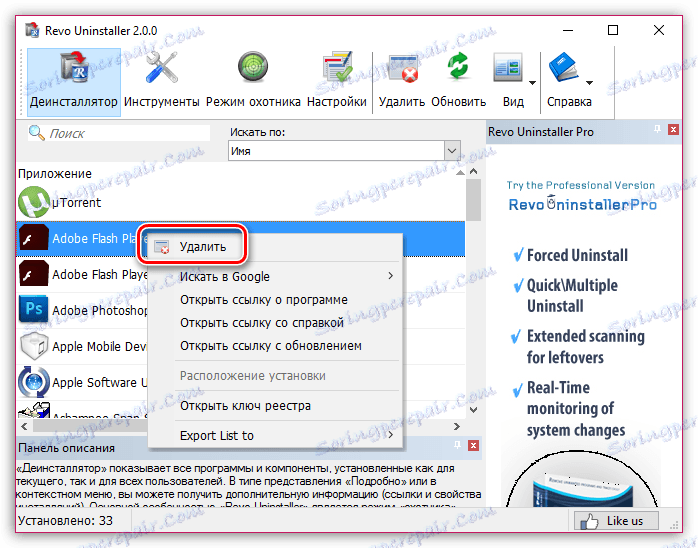
3. Predtým, ako program začne odinštalovať prehrávač Flash Player, bude nevyhnutne vytvoriť bod obnovenia systému Windows, ktorý vám umožní vrátiť systém späť v prípade problémov po úplnom odinštalovaní programu Flash Player z počítača.
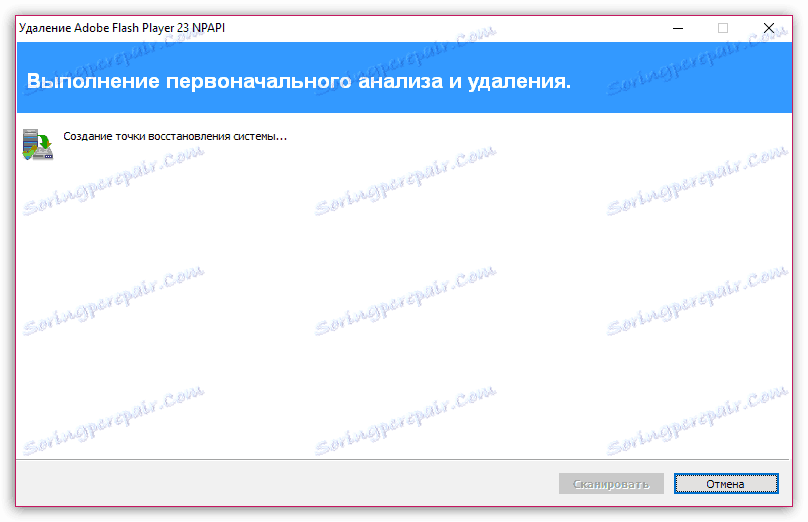
4. Po úspešnom vytvorení bodu začne aplikácia Revo Uninstaller spustiť vstavaný program na odinštalovanie programu Flash Player. Vykonajte postup odinštalovania programu.
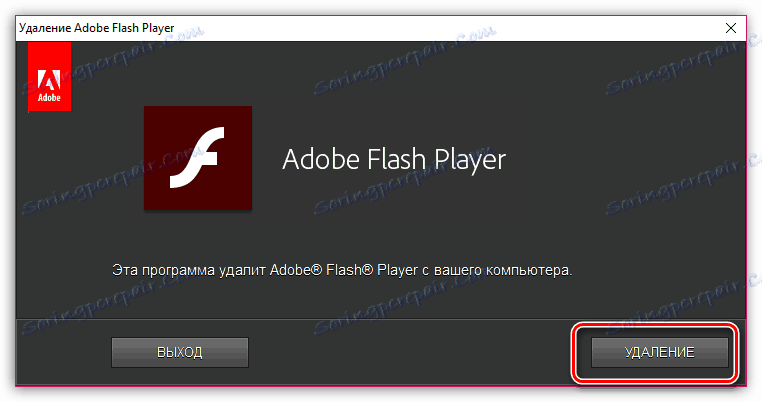
5. Po odinštalovaní prehrávača Flash vráťte späť do okna Revo Uninstaller. Teraz bude program musieť vykonať skenovanie, ktoré vám umožní skontrolovať systém pre zostávajúce súbory. Odporúčame, aby ste označili režim "Mierny" alebo "Pokročilý", aby mohol program dôkladne skontrolovať systém.
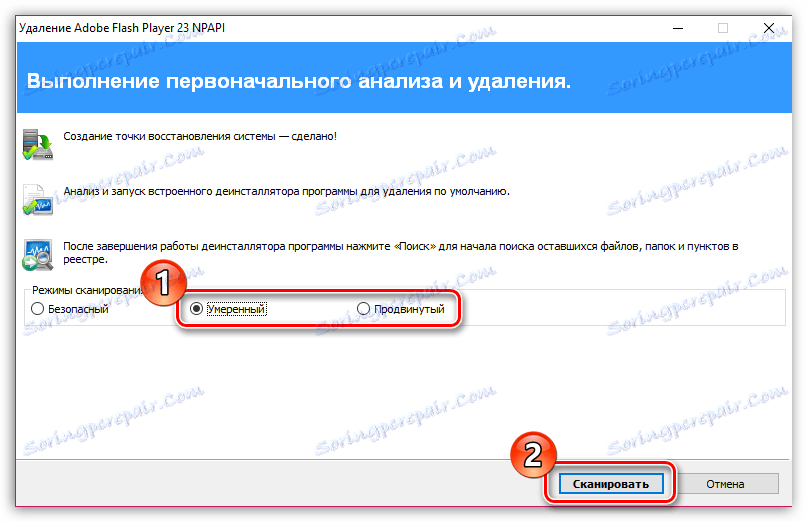
6. Program začne skenovať, čo by nemalo trvať dlho. Keď je skenovanie dokončené, program zobrazí ostatné položky v registri.
Upozorňujeme, že vyberajte iba tie položky programu, ktoré sú tučné. Všetko, o čom pochybujete, nemali by ste raz odstrániť, pretože môžete narušiť systém.
Po výbere všetkých kľúčov, ktoré patria do programu Flash Player, kliknite na tlačidlo "Odstrániť" a potom kliknite na tlačidlo "Ďalej" .
Po výbere všetkých kľúčov, ktoré patria do programu Flash Player, kliknite na tlačidlo "Odstrániť" a potom kliknite na tlačidlo "Ďalej" .

7. Ďalej program zobrazí zostávajúce súbory a priečinky v počítači. Kliknite na tlačidlo Vybrať všetko a potom vyberte možnosť Odstrániť . Na konci postupu kliknite na tlačidlo "Dokončiť" .
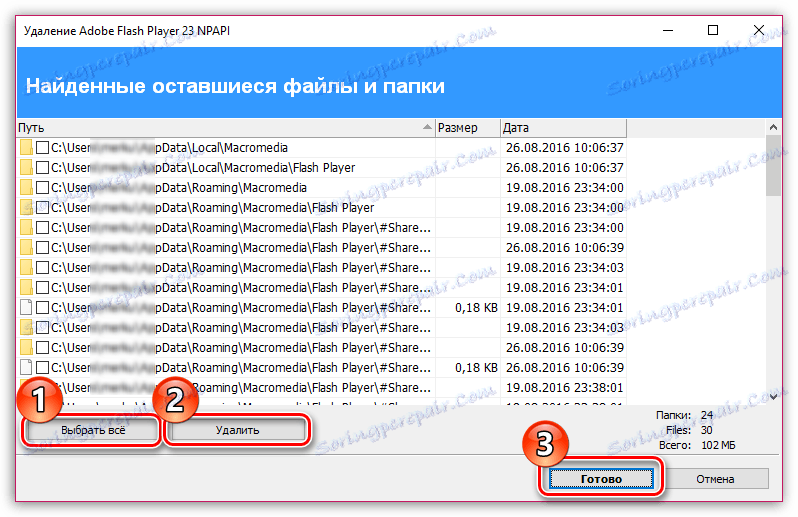
Pri tejto odinštalácii pomocou nástroja na odstránenie prehrávača Flash Player je dokončená. V každom prípade vám odporúčame reštartovať počítač.